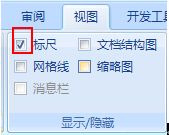3D模型
- 3D模型
- SU模型
- 材质
- 贴图
- CAD图纸
- 灵感图
- 全球案例
- 效果图
- 方案文本
- PS免抠
3D模型
SU模型
材质
贴图
CAD图纸
灵感图
全球案例
效果图
方案文本
PS免抠
猜你想搜
最近搜索
热门搜索
Word标尺可以用来设置或查看段落缩进、制表位、页面边界和栏宽等信息。选菜单【视图】→【标尺】可打开水平标尺。如果要打开垂直标尺,可选菜单【工具】→【选项】→【视图】,在“页面视图和web视图选项”中选中“垂直标尺”复选框。单击水平标尺左边的小方块,可以方便地设置制表位的对齐方式它以左对齐式、居中式、右对齐式、小数点对齐式、竖线对齐式的方式和首行缩进、悬挂缩进循环设置。拖动水平标尺上的三个游标,您可以快速地设置段落(选定的、或是光标所在段落)的左缩进、右缩 进和首行缩进。比起“段落”对话框来,这种方式不仅方便,而且十分直观。拖动水平和垂直标尺的边界,您就可以方便地设置页边距;如果同时按下alt键,可以显示出具体的页面长度(其单位可以由“工具/选项/度量单位”设置)。双击水平标尺上任意一个游标,都将快速显示“段落”对话框。双击标尺的数字区域,您可迅速进入“页面设置”对话框。有些时候(滚动页面、选定整个表格等情况),您可能会发现标尺“消失了”。不要紧,单击文本区 域,标尺就会从天而降。单击水平标尺的下部,可以设置制表位;若要取消,将其拖动到文本区即可。双击水平标尺的下方,不仅可快速设置制表位,您还可以在出现的“制表位”对话框 中进行有关的设置。
AutoCAD是没有标尺的AutoCAD跟Word是完全不同的两款软件,其功能不同,有些命令的设置也是完全不一样的
操作方法:
单击视图选项卡上的标尺复选框,使其加上对勾即可,如图所示。